- 62일차 -
오늘은 누크로 움직이는 영상에 합성을 해볼게요.

이미지 2장을 불러오고 'MatchGrade'노드를 생성해서 1번이미지를 'Source화살표'에, 2번이미지를 'Target화살표'에 연결할게요.
그리고 이미지1번과 이미지2번과 'MatchGrade'노드를 'Viewer'노드에 1, 2, 3으로 연결해줄게요.

연결을 하고나면 상단에 오류가 뜰텐데 'MatchGrade'노드의 속성창에서 'Task'를 'Match Differtent Clip'으로 변경할게요.

'Task'에 두종류가 있는데 'Match Graded Source'는 동일한 장면을 가지고 작업할 때 사용, 한 장면에서 길게 영상을 촬영하거나 해의 위치가 바뀌면서 그림자가 움직이는 등의 연출을 할 때 사용해요.
하지만 지금은 전혀다른 두 이미지를 가지고 작업하기 때문에 'Match Different' Clip'을 사용할게요.

'Ref Frames'는 어떤 장면에서 분위기를 조절할지 범위를 설정하는 기능이예요.
지금은 이미지를 작업하기에 1프레임이나 어디나 똑같아요.
영상의 경우 밝기를 조절할 때 어느시점에 조절할지를 설정할 수 있어요.
'열쇠+'아이콘을 선택해서 1프레임을 등록해줄게요.

'Analysis'에서는 'Analyze Reference Frames'를 선택해줄게요. 이미지의 색감이 달라지는데 타겟에 연결되어있는 이미지의 색감이 소스에 연결된 이미지에 합성돼요.
컴퓨터가 자동으로 계산을 하기때문에 원하는대로 나오지 않을 수 있는데 그럴땐 'HueCorrect'노드를 추가해서 보정해주면돼요.
'Analysis'의 'LUT'는 'Look-up-table'이라는 뜻으로 눈으로 봤을 때 책상위에 올려져있는 다양한 색상들을 숫자로 변환한 정보예요.
제일 중요한 설정은 'LUT Resoultuon'값이에요. 수치값이 높을수록 더 다양한 색상들을 사용해서 작업할 수 있지만 그만큼 계산을 해야하는 양도 많아져요.
숫자가 낮았을때는 색을 인식못해서 엉뚱하게 변경되는 경우가 있는데 예를들어 빨간색으로 값을 만들고싶은데 다른색이 입혀지는 경우 'LUT Resoultuon'값을 높여주면 해결할 수 있어요.
'Colourspace'는 'RGB'값을 사용하면 돼요.
'Iterations'은 색상을 변환할 때 근삿값이예요.
붉은계열의 색상을 사용할 때 그에대한 수치값을 누크가 찾지 못할 때 설정값의 +-값의 범위만큼 내에서 찾아 적용해요.

이미지를 복사하고 이번엔 'ColorLookup'노드를 생성, 1번이미지에 연결해서 작업을 해볼게요.
뷰어화면을 반으로 갈랐을 때 왼쪽엔 1번이미지가, 오른쪽엔 2번이미지가 나오도록 작업을 해볼게요.

마우스를 화면에 올리고 'W'를 눌러 상단의 설정을 활성화시켜야하는데 이미지가 뷰어에 연결이 되어있어야해요.

'A'와 'B'이미지의 이름을 설정해주면 두개의 이미지를 반반씩 볼 수 있어요.

'ColorLookup'노드의 속성창에서도 'source'와 'target'을 확인할 수 있어요.
소스의 오른쪽 검은상자를 선택해서 스포이드를 선택 후 빨간 달쪽을 선택,
타겟의 오른쪽 검은상자를 선택해서 스포이드를 선택 후 푸른 강쪽을 선택해볼게요.
(밝은 부분을 선택했으면 똑같이 밝은 부분을 선택해주는게 좋아요. 반대의 경우도 마찬가지구요)
'Ctrl + 클릭'해서 색상을 추출할 때 푸른계열을 선택을 해도 원하는 색이 제대로 선택되지 않는 경우가 생겨요.
'W'를 사용해서 화면을 반씩 봤는데 미리보기와 같은 기능이며 'V-Ray'렌더링에서 전후사진을 비교하는것과 흡사해요.
어떤 물리적인 형태가 아니라 미리보기와 같은 상태기때문에 원하는 색이 정확히 추출되지 않을 수 있어요.
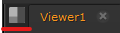
상단 'Viewer'탭의 왼쪽에 어떤 상자아이콘이 있는데 선택을 하고
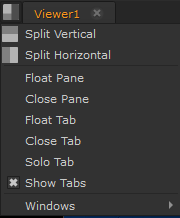
'Split Horizontal'을 선택해서 작업을 진행하면 오른쪽에 새로운 공간이 생겨나요.

'Viewer'노드를 하나 더 생성해서 'Viewer2'에 이미지를 연결해주면 'Viewer'탭이 새로 생성되는데 2번 탭을 오른쪽으로 이동해서 작업할 수 있어요. 이렇게 작업하면 색상을 추출할 때 비교적 수월해요.

컬러룩업노드의 속성창에서 'Set RGB'를 선택하면 타겟이미지에 등록한 색상대로 소스의 색상들이 변경돼요.

'MatchGrade'와 'ColorLookup'을 비교하면 매치업그레이드는 이미지상에 줄무늬가 생기는 경우가있는데 별도의 보정이 필요해요.
컬러룩업은 비교적 깔끔하며 색상들을 그래프로도 수정이 가능해요.
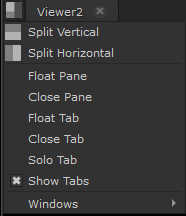
만들었던 'Viewer2'탭의 왼쪽 사각형아이콘을 선택하고 'Close Pane'으로 지워줄게요.
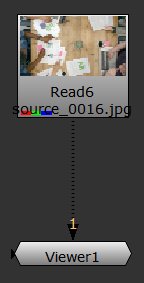
수업용으로 사용할 파일을 통째로 불러오고 뷰어노드에 연결하고 재생을 하면 회의를 하는 장면이 재생돼요.
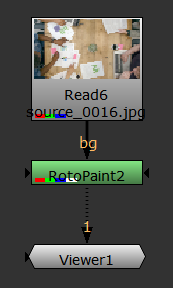
'RotoPaint'노드를 생성해주고 뷰어의 왼쪽을 보면

'Roto'노드가 가지고있는 기능과 더불어 아랫쪽에 다른 기능들이 있어요.
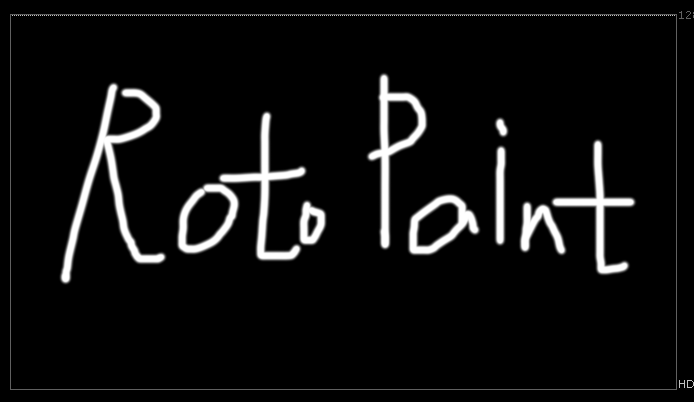
브러쉬로 그림을 그릴 수 있는데 'A'를 눌러 알파정보를 확인해보면 그린대로 알파값이 생겨요.

브러쉬 아래의 '+아이콘'을 선택하고 '컨트롤 + 클릭 - 드래그'를 하면

'+원'과 '그냥 원'이 만들어지는데 그 이후 색을 칠하면 포토샵의 'Stamp'기능처럼 사용할 수 있어요.
'컨트롤 + 쉬프트 + 클릭 - 드래그'로 추출할 위치도 변경이 가능해요.
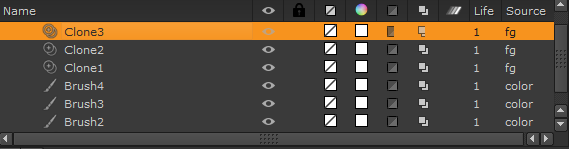
속성창을 보면 작업했던 내용들이 등록되어져있어요.
그 중 'Life'가 1로 되어져있는데 작업한 내용이 몇프레임에서 보이도록 설정할지 결정할 수 있어요.

프레임을 수정하고싶은 항목을 선택하고 상단의 'Lifetime'탭에서 원하는 범위를 설정하면 돼요.

'Rotopaint'노드의 블러와 닷지는 포토샵에서의 기능들과 같아요.
블러는 뿌옇게, 닷지는 밝게만들 수 있으며 각 아이콘들을 길게 누르면 다른 여러 기능들도 확인할 수 있어요.
기능들이 같으면 'Roto'노드를 사용하지 않고 'Rotopaint'만 사용하면 되지 않을까 궁금증이 생기지만 'Roto'노드가 훨씬 가벼워서 용량적인 측면에서 차이가 생겨요.

영상이 재생되면서 가운데있는 화분만 밝게 만들고싶을 땐 어떻게 제작해야할까요?
영상은 총 200프레임이며 영상이 진행되면서 카메라가 위로 움직이기때문에 화분도 동시에 움직이게돼요.
처음엔 'Roto'노드로 범위를 지정해주고 일정프레임마다 'Set key'해서 애니메이션을 만들까 생각했는데 정확하지 않고 작업이 많아져요.

우선 원본 이미지에 'Roto'노드를 생성해줄게요.
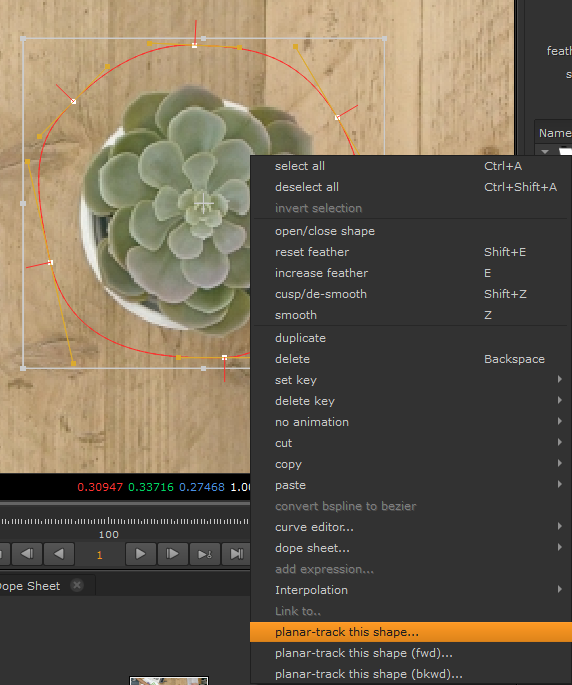
'Roto'노드로 범위를 정해주고 '마우스 우클릭 - planar-track this shape'를 선택해줄게요.
지금은 연습이라 누끼를 적당히 땄어요.
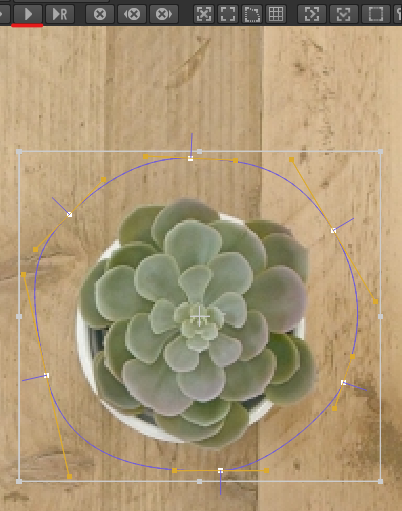
보라색으로 색이 변하는데 상단에 있는 재생버튼을 클릭해볼게요.
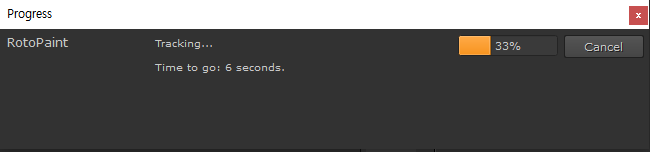
재생을 하면 누크가 해당 영상이 어떻게 움직이는지 자동으로 분석을 진행해요.
범위를 너무 넓게 잡아 효과를 적용하면 화분이외의 부분에도 효과가 적용돼요.
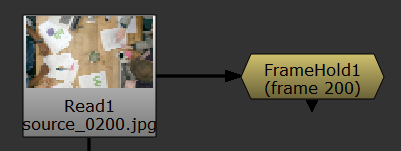
원본영상에 'FrameHold'노드를 추가해서 연결, 'first frame'을 1로 설정할게요.
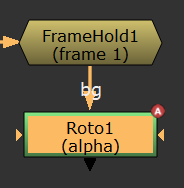
'Roto'노드를 추가로 연결해서 베지어를 이용해 화분을 누끼를 따주고
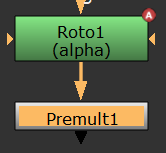
'Premult'노드를 연결해서 'Roto'노드에서 누끼를 딴 범위 이외의 영역을 없애줄게요.
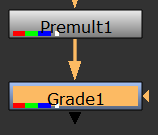
'Grade'노드를 추가해 밝기를 조절해주고

'FrameHold'노드를 새롭게 추가해 연결, 'first frame'을 1로 설정할게요.
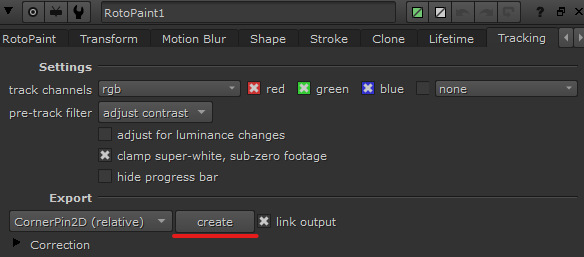
'planartrack'을 적용한 'Roto'노드의 속성창에서 'Tracking'탭에 가면 하단에있는 'Create'를 선택하면
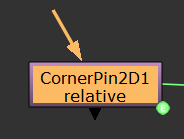
'CornerPin'이라는 노드가 생성되는데 두번째 'FrameHold'노드에 연결해줄게요.
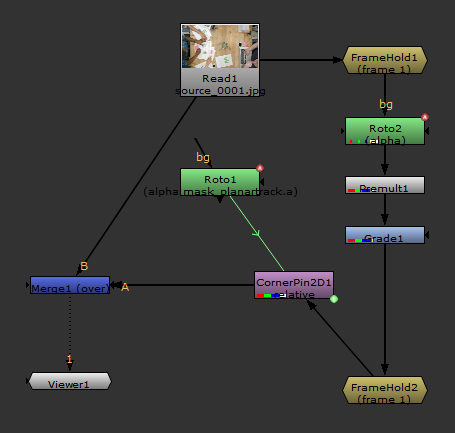
'CornerPin'노드와 원본영상을 중복선택하고 'Merge'노드로 연결, 'Roto'노드와 'Merge'노드의 연결은 끊어줄게요.
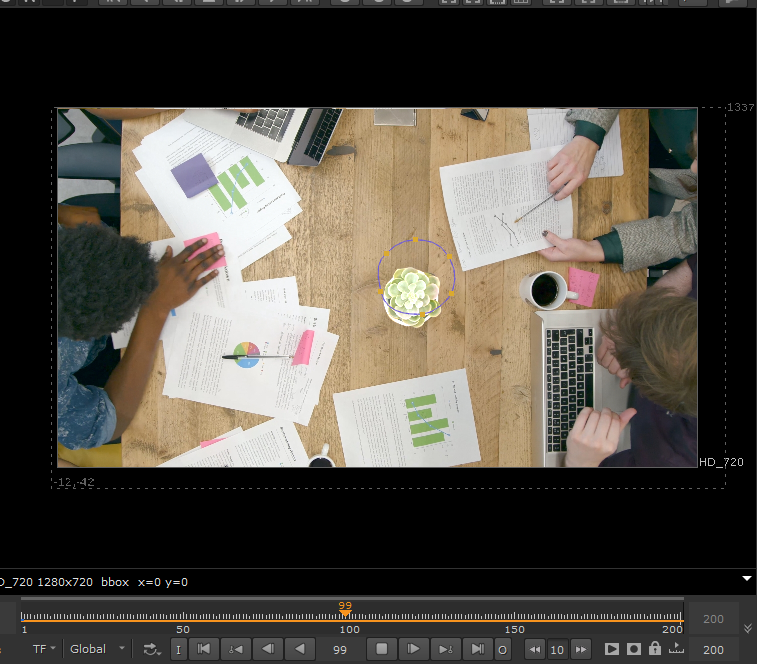
'Merge'노드를 'Viewer'에 연결을 해주고 재생을 하면 화분이 밝게 편집된채로 영상이 재생되는걸 확인할 수 있어요.
'FrameHold'노드를 두개를 사용했는데 첫번째는 멈추는 역할,
두번째 'FrameHold'노드는 중간에 작업한 내용을 저장하는 역할이 커요.
-
오늘은 멈춰있는 여러 이미지를 합성하는 방법과 영상에서 일정부분을 편집하는 방법에 대해 알아봤어요.
알파값이 있다면 비교적 편집이 간단하겠지만 알파값이 없을때 'Roto'노드와 'Tracking'을 이용해서 합성을 진행해봤어요.
-
'Maya' 카테고리의 다른 글
| 64일차 - 마블러스로 후드티와 바지제작 (0) | 2022.01.28 |
|---|---|
| 63일차 - 누크의 트랙킹 (0) | 2022.01.28 |
| 61일차 - 마블러스로 지퍼와 단추만들기 (0) | 2022.01.24 |
| 60일차 - 누크로 영상만들기 (0) | 2022.01.21 |
| 59일차 - 렌더패스 이미지 합성하기 (0) | 2022.01.20 |